Görüyorsanız hata 0x80070422 Windows 10'da, Windows Update ile ilgili bir sorun yaşıyor olabilirsiniz. 0x80070422 hatasını nasıl düzeltebileceğimize ve bu soruna neyin sebep olduğuna bakalım.
Windows Hatası 0x80070422 nedir?
Başlamadan önce, Windows 10'da 0x80070422'nin ne anlama geldiğinden bahsetmeye değer. Anlaşıldığı gibi, bu genellikle bir Windows Update hatasıdır.
Açıldığında, bekleyen Windows güncellemeleri doğru şekilde yüklenmez. Gerçekleştiğinde Windows Update panelinde “Güncelleştirmeleri yüklerken bazı sorunlar oluştu” veya “Windows Update devre dışı” gibi bir mesaj görebilirsiniz.
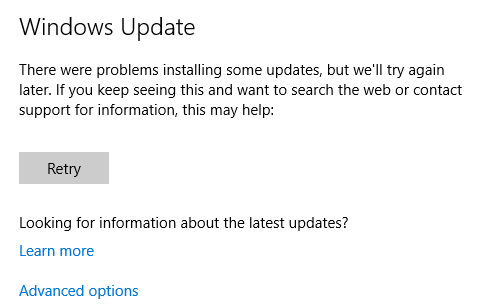
Bu hata, bilgisayarınızı düzgün bir şekilde güncellemenizi önler, bu da sizi düzeltmezse güvenlik sorunlarına açabilmenizi sağlar. Windows Update'in arka planda düzgün çalışmasını beklediğinizden, Windows Update hataları sinir bozucu.
Neyse ki, bu hatayı düzeltmek genellikle çok zor değildir, çünkü ortak bir nedeni vardır.
1. Bilgisayarınızı Yeniden Başlatın
Tüm hatalar için genel bir tavsiye olsa da, daha fazla sorun giderme işlemine geçmeden önce bilgisayarınızı yeniden başlatmanız önemlidir. Yeniden başlatma genellikle geçici sorunları giderebilir, bu nedenle basit bir sorunu olan bir sorun üzerinde çalışmak için zaman harcamak istemezsiniz.
Yeniden başlattıktan sonra, en son güncellemeleri şu adresten tekrar yüklemeyi deneyin: Ayarlar> Güncelleme ve Güvenlik> Windows Update. Hatayı tekrar görürseniz, devam edin. Aşağıdaki adımların her birini gerçekleştirdikten sonra yeniden başlatmanın kötü bir fikir olmadığını unutmayın.
2. Windows Update Hizmetini düzeltin
Çoğu zaman, Windows Update hizmetiyle ilgili bir sorun nedeniyle 0x80070422 Windows Update hatası oluşur. Farkında değilseniz, Windows hizmetleri kullanıcı hesabınızdan bağımsız olarak arka planda çalışan işlemlerdir. Bilgisayarınızda, çoğu başlangıçta çalışan ve sessiz çalışan düzinelerce hizmet vardır.
Windows Update hizmeti, Windows'a yerleşik bir hizmettir. Bu düzgün çalışmayı durdurursa, Windows Update düzgün çalışmaz. Bu nedenle, önce kontrol etmek akıllıca bir yer - sadece not edin yönetici haklarına ihtiyacınız var Windows'ta Yönetici Hakları Nasıl AlınırYönetici hesabınız herhangi bir nedenle çalışmıyorsa Windows 10'da yönetici ayrıcalıklarını nasıl alacağınız aşağıda açıklanmıştır. Daha fazla oku kullanmak için.
Hizmetler yöneticisini açmak için şunu yazın Hizmetler Başlat menüsüne girin. Burada düzinelerce hizmetin bir listesini göreceksiniz, ancak şimdilik sadece bir tane için endişelenmeniz gerekiyor: Windows güncelleme. Açmak için çift tıklayın Özellikleri penceresini açın.
Eğer Başlangıç türü kutu diyor engelli, büyük olasılıkla 0x80070422 hatasına neden olan şeydir. Varsayılan seçenek şudur: Manuel (Tetikle Başlatma); bir sorun yaşadığınız için deneyin Otomatik. Ayrıca bu sayfada, Servis durumu diyor Durduruldu, Tıklayın Başlat.
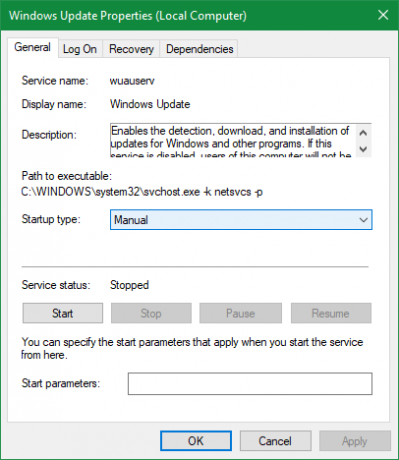
Bu değişiklikleri yaptıktan sonra Windows Update'i tekrar çalıştırmayı deneyin.
3. Diğer Hizmetleri Yeniden Başlat
Hizmetler panelindeyken kontrol etmeniz gereken başka bir hizmet daha var: Ağ Listesi. Bu hizmet, bilgisayarınızın bağlı olduğu ağları tanımlamak ve bu ağlar hakkında bilgi tutmakla yükümlüdür, bu nedenle alakalı olduğunu düşünmezsiniz. Buna rağmen, birçok kişi yeniden başlatmanın 0x80070422 hatasını düzelttiğini bildirdi.
İçinde Hizmetler müdür, bulun Ağ Listesi Hizmeti. Sağ tıklayın ve Tekrar başlat öldürmek ve tekrar başlatmak için, umarım sorunu düzeltir.
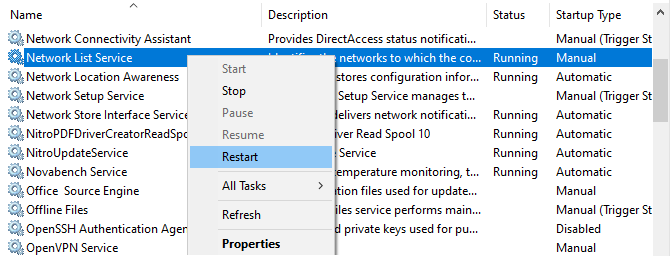
Siz buradayken veya başka adımlar sorunu çözmezse, aşağıdaki hizmetlerin hepsinin çalıştığından da emin olmalısınız:
- BitLocker Sürücü Şifreleme Hizmeti
- DCOM Sunucusu İşlem Başlatıcı
- Ağ bağlantıları
- Windows Defender Güvenlik Duvarı
4. Windows Update Sorun Gidericisi'ni çalıştırın
Windows, genel sorunları gidermek için bir dizi otomatik sorun giderme aracı içerir. Bunlar teoride harika görünse de, genellikle değerli bir şey yapmazlar. Ama koşmaya sadece bir dakikanızı ayırdıkları için hala denemeye değer.
Şuraya git: Ayarlar> Güncelleme ve Güvenlik> Sorun Giderme ve tıkla Ek sorun gidericiler araçların tam listesini görmek için. Altında Kalk ve koş, seçin Windows Update> Sorun gidericiyi çalıştırın uygun olanı başlatmak için.
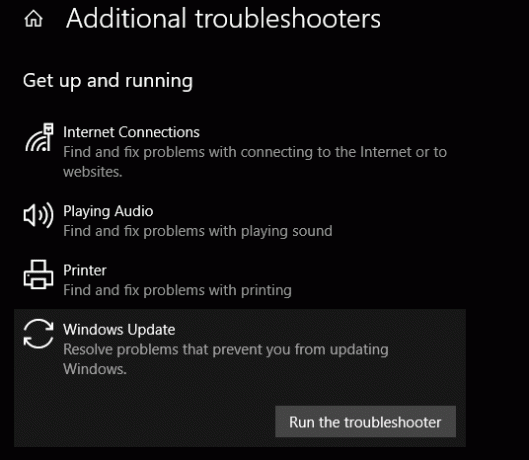
Araç sorunları kontrol eder, ardından yapılacak işlemleri bulup bulmadığını size bildirir. Sorunu belirleyemediyse, Ayrıntılı bilgileri görüntüle Windows'un neyi test ettiğini görmek için.
5. IPv6'yı devre dışı bırak
Windows Update internet bağlantınıza bağlı olduğundan, 0x80070422 hatasının başka bir çözümü Windows'ta IPv6'yı devre dışı bırakmaktır. IPv6, önceki sürümden daha fazla olası adrese izin vermek için tasarlanmış IPv4 protokolünün halefidir.
Gelecekte önemli olsa da, birçok cihaz henüz IPv6 kullanmıyor. Sonuç olarak, bir soruna neden olursa, genellikle sorunsuz olarak devre dışı bırakabilirsiniz.
Windows 10'da IPv6'yı devre dışı bırakmak için, Kontrol Paneli bu yardımcı programı aramak ve açmak için Başlat menüsünde. Eğer Görüntüleme ölçütü sağ üstteki şovlarda Kategori, olarak değiştir Küçük ikonlar ve Seç Ağ ve Paylaşım Merkezi. Burada, yanındaki bağlantı metnini tıklayın. Bağlantılar mevcut ağınız için seçenekleri açmak üzere sağ üstteki
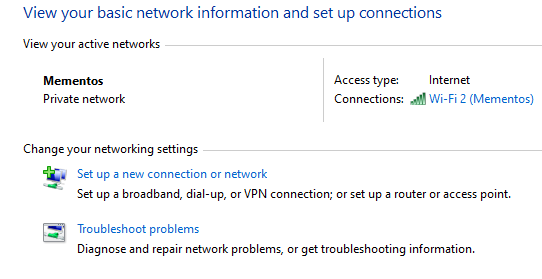
Bu panelde, Özellikleri düğmesi, başka bir pencere açacaktır. Orada, bulmak için aşağı kaydırın İnternet Protokolü Sürüm 6 ve yanındaki onay kutusunun işaretini kaldırın. hit tamam değişikliklerinizi kaydetmek için IPv6'yı başarıyla devre dışı bıraktınız. Yeniden başlatın ve güncellemeleri tekrar indirmeyi deneyin.
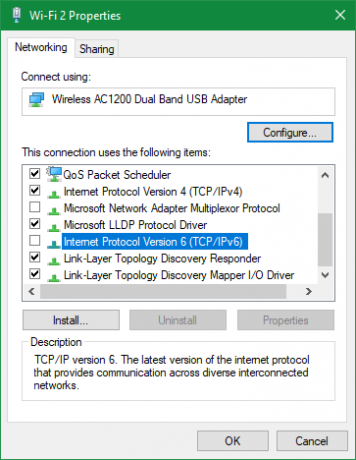
6. Birkaç Kayıt Defteri Değerini Kontrol Edin
Bu noktada hala 0x80070422 hata kodunu çözemediyseniz, doğru olduklarından emin olmak için birkaç Kayıt Defteri girişini kontrol etmelisiniz. Kayıt Defterini yanlış düzenlemenin sisteminize zarar verebileceğini unutmayın, bu yüzden oradayken dikkatli olun.
tip regedit Kayıt Defteri Düzenleyicisi yardımcı programını açmak için Başlat menüsüne girin. Ardından aşağıdaki tuşa gidin:
HKEY_LOCAL_MACHINE> YAZILIM> Microsoft> Windows> CurrentVersion> Windows Update> Otomatik GüncellemeBaşlıklı bir anahtar görürseniz EnableFeaturedSoftwareolarak ayarlandığından emin olun 1. Aksi takdirde, değeri olarak değiştirmek için çift tıklayın 1.
Bu anahtarı görmezseniz veya bu sorunu çözmezse, diğer kullanıcılar başka bir Kayıt Defteri anahtarını değiştirmenin sorunlarını çözdüğünü bildirmiştir. Aşağıdaki konuma gidin:
HKEY_LOCAL_MACHINE \ SYSTEM \ CurrentControlSet \ Services \ AppXSvcBurada, eğer anahtar Başlat dışında bir şey var mı 3, bunu çift tıklayın ve olarak değiştirin 3, yeniden başlatın ve tekrar deneyin.
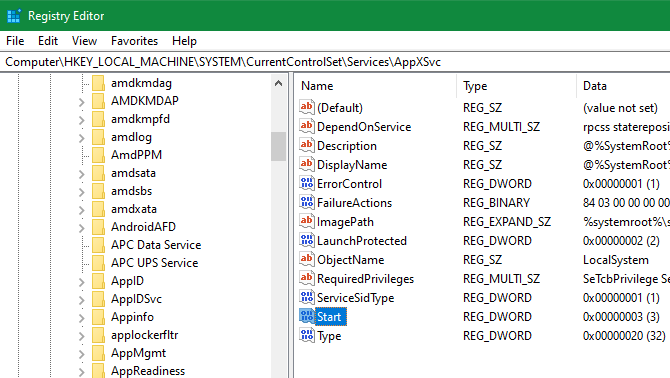
7. Gelişmiş Windows Update Sorunlarını Giderme
Yukarıdaki hiçbir şeyin sorunu çözmemesi durumunda hatanın daha derin bir nedeni vardır. Neler olup bittiğini keşfetmek için daha fazla araştırma yapmanız ve bozuk dosyaları onarmak için Windows 10'un yerinde yeniden yüklenmesi gerekebilir.
Sizin için daha fazla yardımımız var: kontrol edin daha gelişmiş Windows Update sorun giderme için SetupDiag nasıl kullanılır SetupDiag ile Windows 10 Güncelleme Hataları Nasıl DüzeltilirMicrosoft, yükseltme veya güncelleştirmenin neden tamamlanmadığını analiz etmek için ücretsiz bir araç sunar. Sorunları çözmek için nasıl kullanabileceğiniz aşağıda açıklanmıştır. Daha fazla oku ve güncelleme sorunlarını çözme adımları 5 Kolay Adımda Windows Güncelleme Sorunlarını ÇözmeWindows Update başarısız oldu mu? İndirme işlemi takılmış olabilir veya güncelleme yüklenmeyi reddetti. Windows 10'da Windows Update ile ilgili en yaygın sorunların nasıl düzeltileceğini göstereceğiz. Daha fazla oku .
Windows Update Hatası 0x80070422 Düzeltildi!
Bu Windows 10 hatasının yaygın nedenlerine ve bunları nasıl düzeltebileceğinize baktık. Umarım sorununuz Windows Update hizmetini yeniden başlatmak kadar basitti. Şimdi bilgisayarınız tekrar güncel olacak!
Gelecekte güncellemeler üzerinde daha fazla kontrol sahibi olmak için şunu da bilmek isteyebilirsiniz: Windows Update'i geçici olarak kapatma Windows 10'da Windows Update'i Geçici Olarak Kapatmanın 7 YoluWindows Update sisteminizi yamalı ve güvenli tutar. Windows 10'da gizli ayarları ve ince ayarları bilmediğiniz sürece Microsoft'un programına merhamet edersiniz. Bu nedenle, Windows Update'i kontrol altında tutun. Daha fazla oku .
İştirak Açıklaması: Önerdiğimiz ürünleri satın alarak siteyi canlı tutmaya yardımcı olursunuz. Daha fazla oku.
Ben, Editör Yardımcısı ve MakeUseOf'un Sponsorlu Yayın Yöneticisi'dir. Bir B.S. Grove City College'dan Bilgisayar Bilişim Sistemleri'nde, Cum Laude ve büyük dalında Onur ile mezun oldu. Başkalarına yardım etmeyi sever ve video oyunları konusunda bir araç olarak tutkudur.
